在数字化时代,文件传输是日常工作和生活中不可或缺的一部分。然而,当我们的电脑因各种原因无法上网时,传统的通过网络共享文件的方式便无法使用。幸运的是,即...
2025-04-30 10 电脑
随着网络教学、远程办公、游戏直播等场景的普及,电脑录屏变得越来越常见。但不少用户在使用录屏软件时遇到了音频无声的问题,这无疑给体验带来了困扰。本文将详细解析电脑录屏时音频无声的可能原因,并提供有效的解决方案,帮助你顺利完成录屏任务。
录屏音频无声的原因
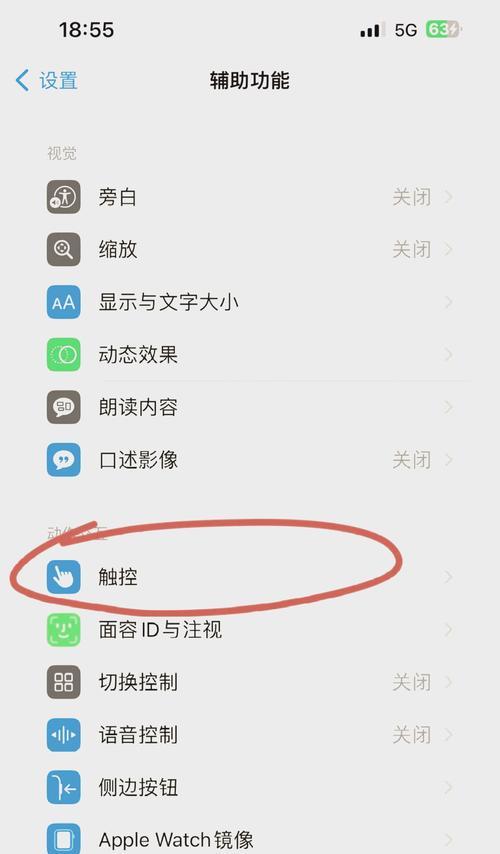
选择错误的音频输入源
在录屏设置中,如果没有选择正确的音频输入源,比如选择了“无”音频输入或者错误的输入设备,就可能导致录屏时音频无声。正确的做法是确保选择了正确的麦克风或者其他输入设备作为音频输入源。
录屏软件设置不当
一些录屏软件具有特定的音频录制选项,例如仅录制系统声音或仅录制麦克风声音。如果你设置不正确,比如没有启用麦克风声音,或者系统声音设置不正确,都会导致录屏时音频无声。
音频驱动问题
音频驱动出现问题也是常见原因。驱动程序过时或损坏会影响电脑的音频输入输出,从而在录屏时导致无法捕捉到音频信号。
录屏软件兼容性问题
如果你使用的录屏软件与操作系统或其他软件存在兼容性问题,可能会导致录制过程中音频部分无法正常工作。
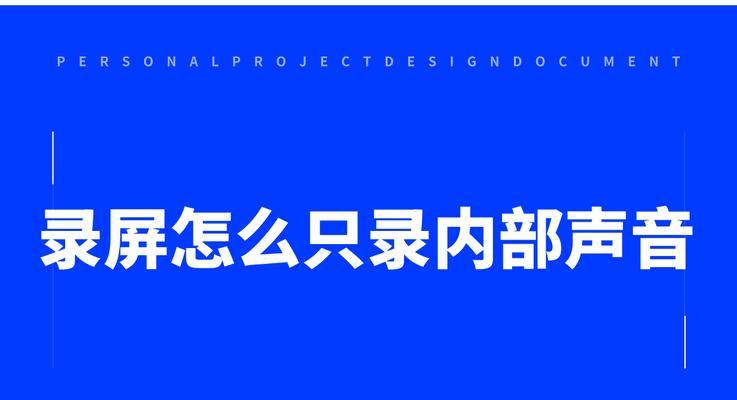
系统权限设置问题
在某些操作系统中,录屏软件可能需要特定的系统权限才能捕获音频信号。如果软件没有获得相应的权限,也可能会出现音频无声的情况。
如何解决录屏时音频无声的问题
检查并选择正确的音频输入源
请进入录屏软件的设置页面,仔细检查音频输入源选项。确保你已经选择了正确的输入设备,如内置麦克风或外接麦克风。
调整录屏软件的音频设置
确保录屏软件的音频录制设置是正确的。比如,如果你希望同时录制系统声和麦克风声音,需要在软件设置中启用这一选项。
更新或重新安装音频驱动
访问电脑的设备管理器,检查音频驱动是否有更新的版本。如果没有,则可能需要卸载当前驱动并安装最新的驱动程序。确保没有其他音频相关软件冲突或者阻止程序运行。
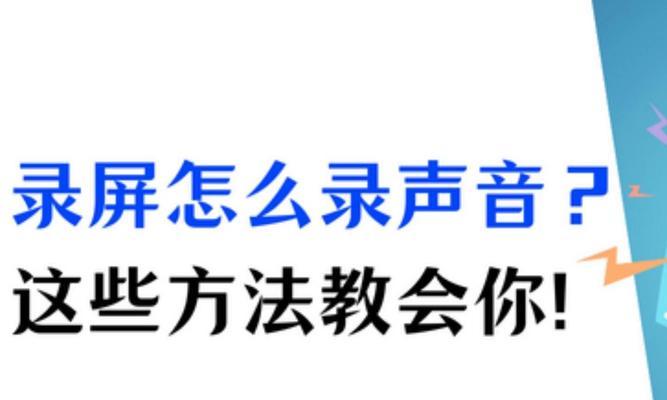
检查软件兼容性
确认你的录屏软件是否与当前操作系统兼容。一般情况下,软件官网会提供系统兼容性信息。如果不兼容,则考虑更换其他录屏软件或升级操作系统。
调整系统权限
根据操作系统提示,给予录屏软件必要的权限。在Windows系统中,可能需要以管理员身份运行软件,或者在系统设置中允许软件访问麦克风。
其他相关问题和实用技巧
确认音频设备工作正常
确保所用的麦克风或其他音频输入设备本身是工作正常的。可以通过简单的测试来验证,比如打开录音机进行录音,看是否能听到声音。
使用音频测试软件
如果不确定是硬件还是软件问题,可以使用专门的音频测试软件来检查。这类软件可以测试你的麦克风、扬声器等音频设备是否正常工作。
了解常见操作系统快捷键
在Windows系统中,可以尝试[Win]+[G]快捷键调出音量控制面板;在Mac系统中,可以按下[Command]+[空格]打开聚焦搜索,然后输入“声音偏好设置”。
结语
解决了电脑录屏时音频无声的问题,会让录制工作变得流畅而高效。检查设置、更新驱动、确认权限等步骤,都是确保录音成功的重要环节。通过本文的指导,相信你能够找到问题所在,并顺利解决问题,让录屏过程更加得心应手。
如果你在实践中遇到了新的问题或者有进一步精彩的见解,欢迎在评论区与我们共同探讨。你的每一次分享和反馈,都是我们成长和进步的动力。
标签: 电脑
版权声明:本文内容由互联网用户自发贡献,该文观点仅代表作者本人。本站仅提供信息存储空间服务,不拥有所有权,不承担相关法律责任。如发现本站有涉嫌抄袭侵权/违法违规的内容, 请发送邮件至 3561739510@qq.com 举报,一经查实,本站将立刻删除。
相关文章

在数字化时代,文件传输是日常工作和生活中不可或缺的一部分。然而,当我们的电脑因各种原因无法上网时,传统的通过网络共享文件的方式便无法使用。幸运的是,即...
2025-04-30 10 电脑

在数字时代,随时随地保持网络连接已成为我们生活中不可或缺的一部分。许多用户依赖于插在电脑上的上网卡来满足这一需求。上网卡到底是什么,以及如何选择合适的...
2025-04-29 15 电脑

随着电子产品的普及,越来越多的人在运输电脑配件时会选择自制纸盒来节约成本并实现个性化包装。本文将为您全面解析如何自制电脑配件打包纸盒,并探讨自制纸盒的...
2025-04-28 14 电脑

在这个数字时代,电脑的性能对于用户体验至关重要,尤其是对于游戏玩家和视频编辑等对帧率有高要求的用户。华为电脑,作为市场上热门的电子产品之一,提供了强大...
2025-04-25 13 电脑

平板支架电脑,作为一款集便携与功能于一身的设备,已经成为许多办公人士和学生群体的新宠。正确使用平板支架电脑不仅可以提高工作效率,还能保护视力和体态。本...
2025-04-23 29 电脑

随着电脑游戏和视频内容的高速发展,帧率(即每秒显示的图像数)成为了衡量电脑性能和用户体验的重要指标。华为电脑凭借其卓越的性能和精美的设计,在市场上获得...
2025-04-23 23 电脑